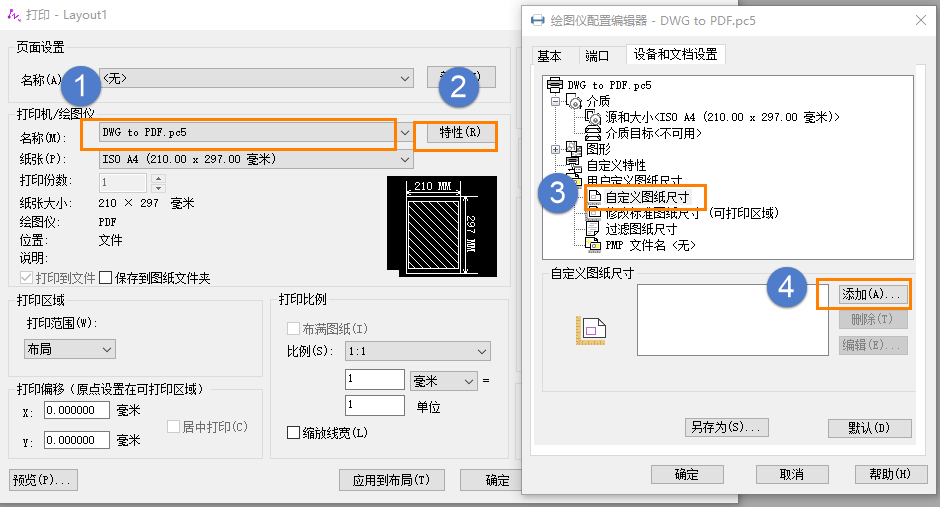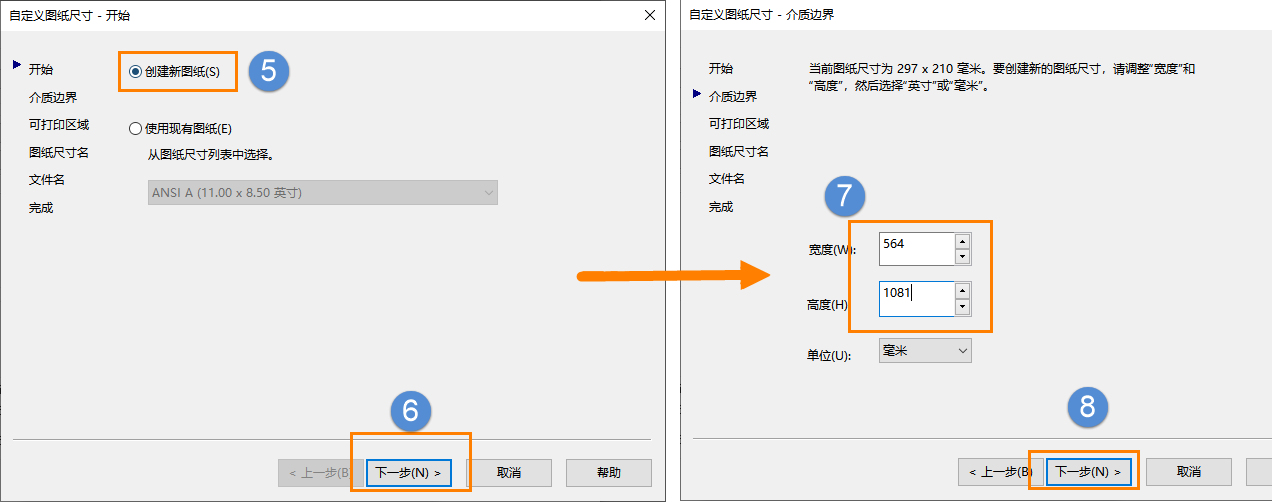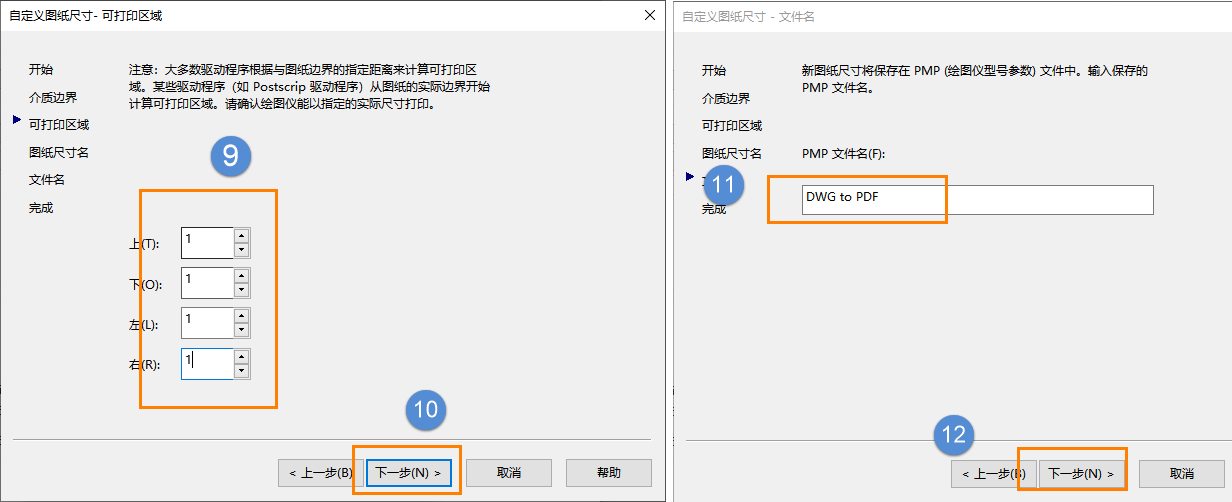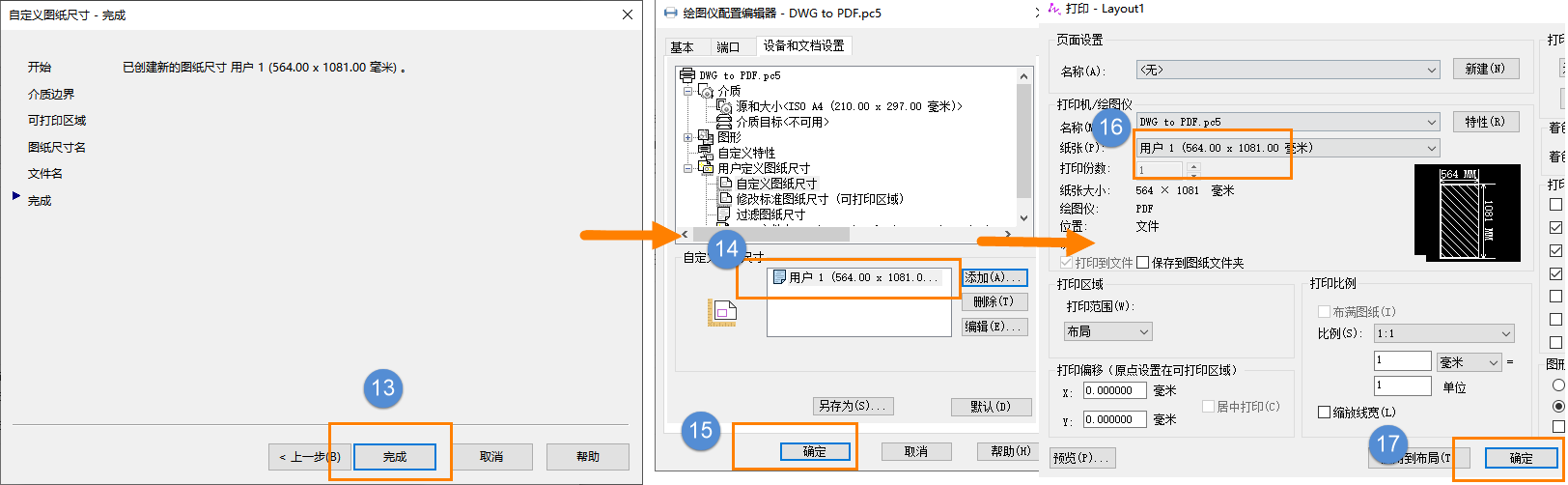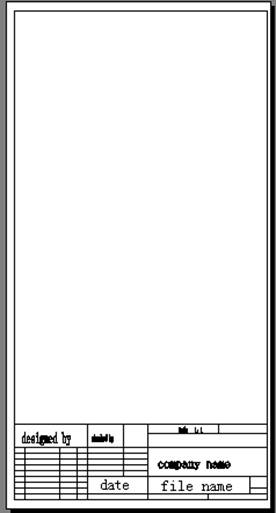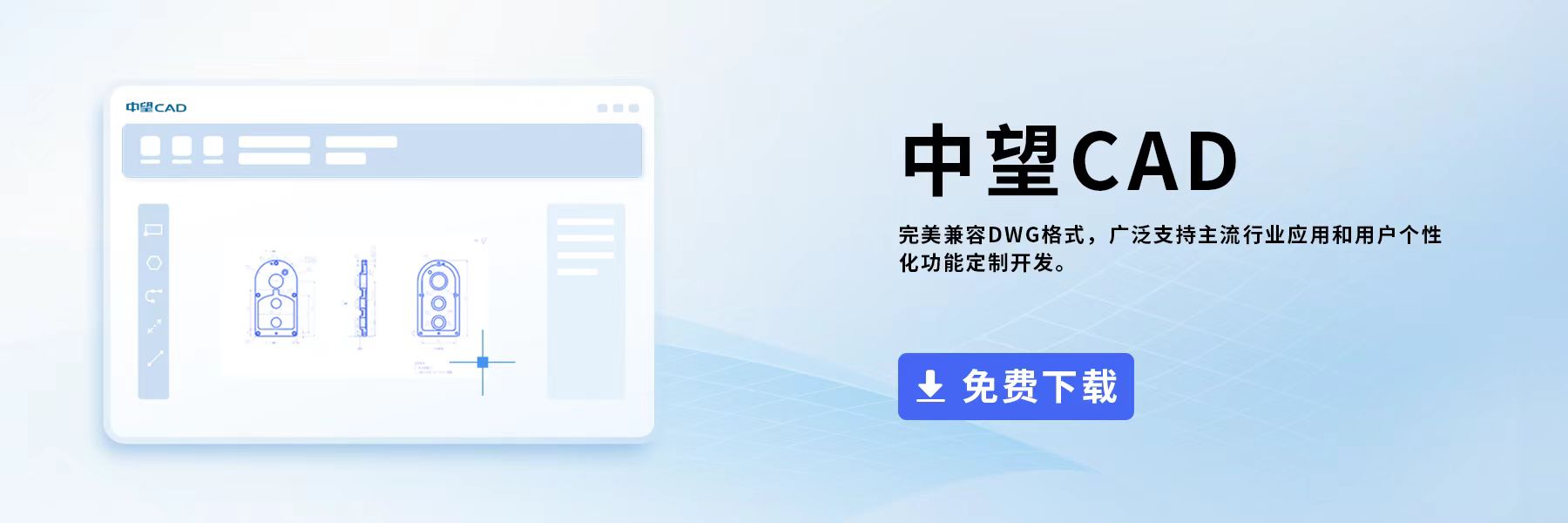| 打印CAD图纸时如何自行设置纸张的大小? | 您所在的位置:网站首页 › cad图纸打印自定义尺寸 › 打印CAD图纸时如何自行设置纸张的大小? |
打印CAD图纸时如何自行设置纸张的大小?
|
打印CAD图纸时如何自行设置纸张的大小? 我们在打印CAD文件前,还需要再次调整纸张的大小尺寸,使得打印出来的图纸样式更符合设计需要,并让图纸具备更好的呈现效果。那么,在实际操作中,我们该如何自定义纸张的大小呢?下面的内容就会分享具体的方法: 1.首先,依次点击菜单【文件】—【打印】,或是直接输入【PLOT】命令,打开打印对话框。 2.其次,在【打印机/绘图仪】组合框内选择打印机或绘图仪名称。 3.接着点击【特性】,打开绘图仪配置编辑器对话框。 4.在弹出的对话框中找到并点击【自定义图纸尺寸】,然后单击【添加】打开自定义图纸尺寸对话框,如图所示:
5.再选择【创建新图纸】,根据实际需要设置好图纸【宽度】和【高度】数值,点击【下一步】。 6.然后,调整【上】、【下】、【左】、【右】页边距,默认或输入PMP文件名。
7.完成上述操作后,点击【完成】关闭自定义图纸尺寸对话框,此时【自定义图纸尺寸】组合框内出现了一个自定义的图纸尺寸,单击【确定】关闭绘图仪配置编辑器对话框。 8.接着在【纸张】框内选择自定义的图纸。
9.最后,重新设置打印参数,单击【预览】预览图形,确认没有问题即可打印。
按照以上的图文教程进行操作,我们就能在打印CAD图纸时自行设置纸张的大小了。你学会了吗? 推荐阅读:三维CAD 推荐阅读:CAD下载 |
【本文地址】
公司简介
联系我们